印刷用のトンボや基本枠を表示する【PRO/EX】
CLIP STUDIO PAINTでは、印刷用のトンボや基本枠を表示できます。表示・非表示を切り替えたり、[トンボ・基本枠設定]ダイアログで設定を変更したりできます。
トンボと基本枠
[表示]メニュー→[トンボ・基本枠]を選択すると、トンボと基本枠の表示・非表示を切り替えられます。
トンボと基本枠は、[新規]ダイアログの[作品の用途]から[コミック]・[同人誌入稿]・[すべてのコミック設定を表示]を選択すると、作成できます。トンボ・基本枠の各部の名称については、『マンガ用キャンバスの各部名称』を参照してください。
[新規]ダイアログの[作品の用途]の[アニメーション]から作成したキャンバスの場合は、基準フレーム・演出フレーム・作画フレームの表示・非表示を切り替えられます。ただし、[トンボ・基本枠の設定]を使用した設定は行えません。
トンボと基本枠の設定
[表示]メニュー→[トンボ・基本枠の設定]を選択すると、[トンボ・基本枠設定]ダイアログでトンボと基本枠を設定できます。
トンボと基本枠を作成していないキャンバスを表示している場合は、[トンボ・基本枠設定]ダイアログから、トンボと基本枠を新規作成できます。
トンボ・基本枠設定ダイアログ
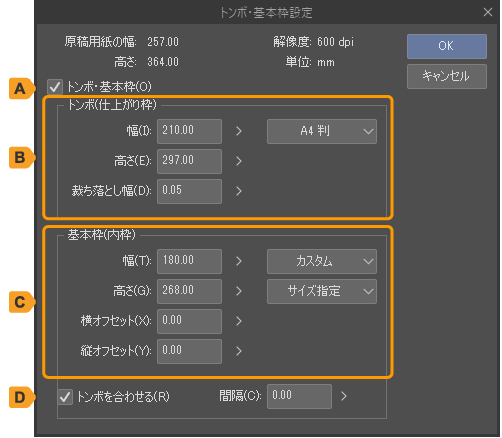
A.トンボ・基本枠
オンにすると、キャンバスにトンボと基本枠を追加すると同時に、[トンボ(仕上がり枠)]と[基本枠(内枠)]を設定できるようになります。オフにすると、キャンバスからトンボと基本枠が削除されます。
すでにキャンバスにトンボと基本枠が表示されている場合は、オンに設定されています。
B.トンボ(仕上がり枠)
印刷され本になったときに、断裁されるラインを設定します。この寸法内の描画が印刷されます。詳しくは『マンガ用キャンバスの各部名称』を参照してください。
C.基本枠(内枠)
コマを配置する基準となる枠を設定できます。設定方法を[マージン指定]と[サイズ指定]から選択できます。詳しくは『マンガ用キャンバスの各部名称』を参照してください。
D.トンボを合わせる
見開きページの編集時に表示される項目です。ページ結合部分のトンボの作成方法を設定できます。
オフにすると、左右のページの用紙の端を合わせた位置に、トンボが作成されます。
オンにすると、仕上がり枠を結合したトンボが作成されます。左右のページの仕上がり枠の位置は、[間隔]で調整できます。
セーフライン
[表示]メニュー→[セーフライン]を選択すると、セーフラインの表示・非表示を切り替えられます。セーフラインについては『新規ダイアログ(すべてのコミック設定を表示)【PRO/EX】』を参照してください。
作品情報【EX】
[表示]メニュー→[作品情報]を選択すると、作品情報の表示・非表示を切り替えられます。
作品情報は、キャンバスの隅に表示される作品名やページ数などの情報です。 [新規]ダイアログや[作品基本設定を変更]ダイアログより設定できます。設定できる項目については、『作品基本設定を変更【EX】』を参照してください。